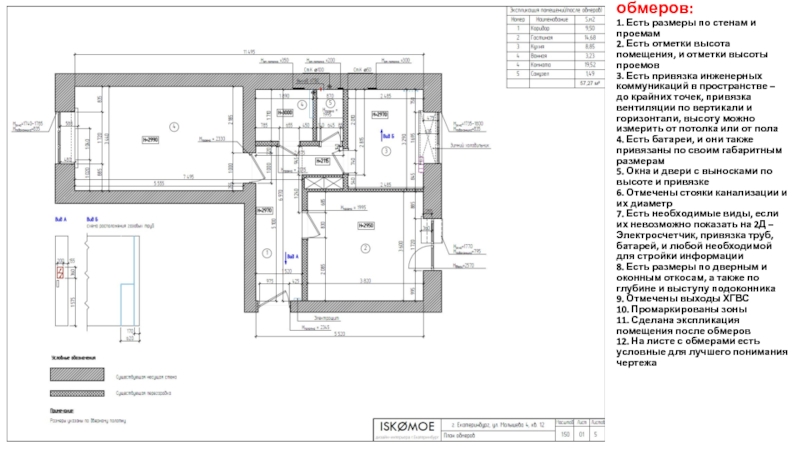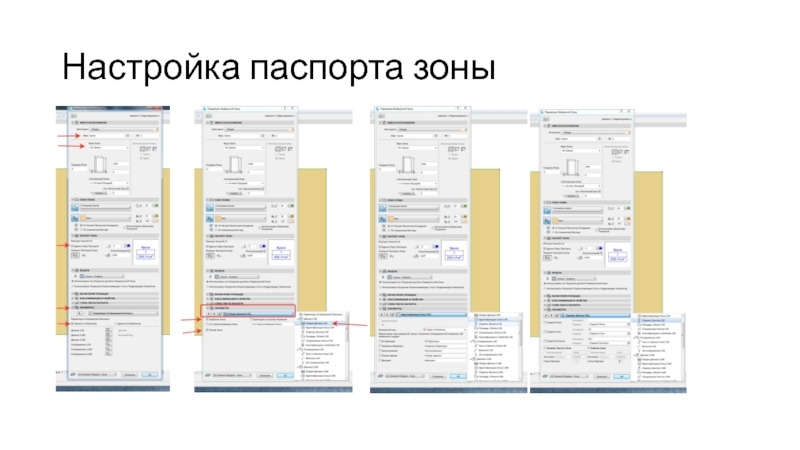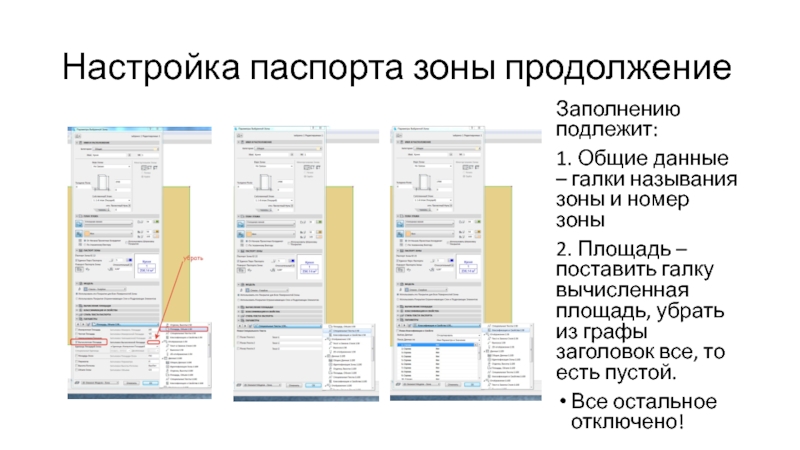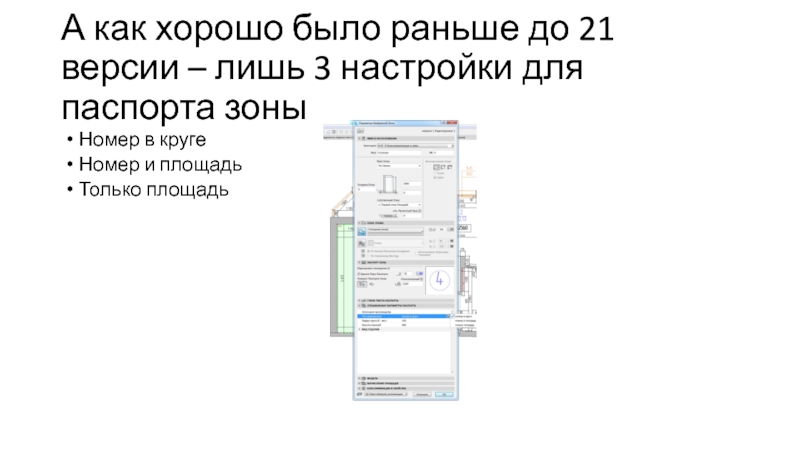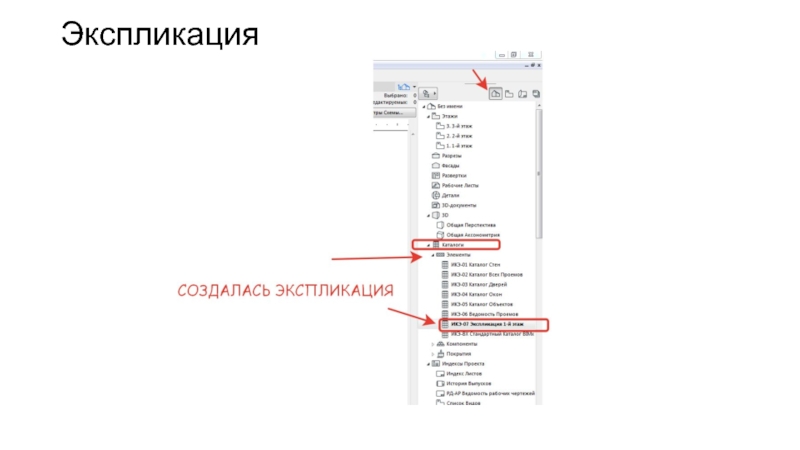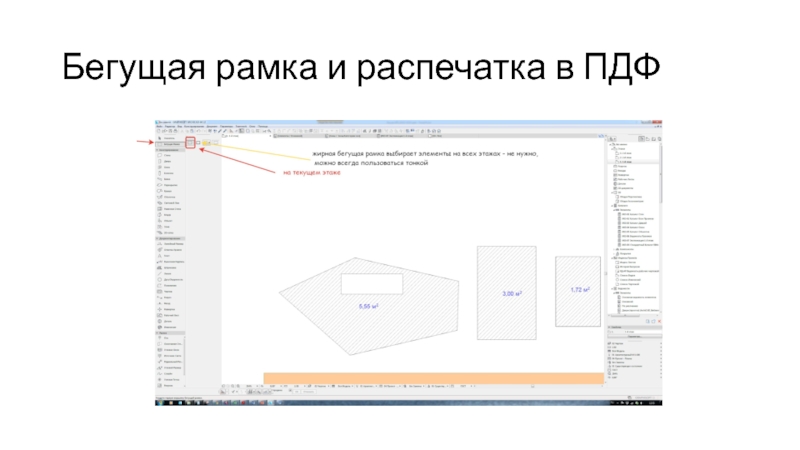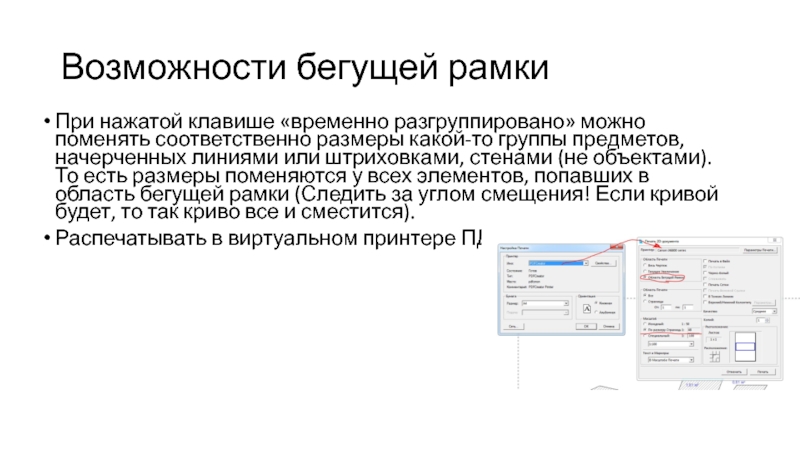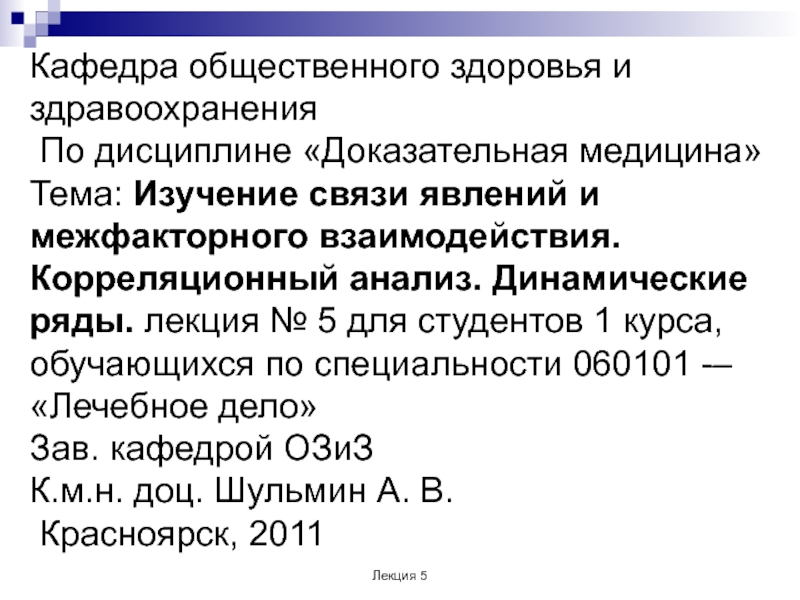Разделы презентаций
- Разное
- Английский язык
- Астрономия
- Алгебра
- Биология
- География
- Геометрия
- Детские презентации
- Информатика
- История
- Литература
- Математика
- Медицина
- Менеджмент
- Музыка
- МХК
- Немецкий язык
- ОБЖ
- Обществознание
- Окружающий мир
- Педагогика
- Русский язык
- Технология
- Физика
- Философия
- Химия
- Шаблоны, картинки для презентаций
- Экология
- Экономика
- Юриспруденция
Лекция №3
Содержание
- 1. Лекция №3
- 2. Как выглядит план обмеров: 1. Есть размеры
- 3. ЗОНА стр.941Зона нужна для того, чтобы сделать
- 4. Настройка паспорта зоны
- 5. Настройка паспорта зоны продолжениеЗаполнению подлежит:1. Общие данные
- 6. А как хорошо было раньше до 21
- 7. Экспликация
- 8. Инструмент штриховка стр. 3740Чтобы прикинуть площадь можно
- 9. Выносная надпись (стр.2097)Документирование – ВЫНОСНАЯ НАДПИСЬ –
- 10. Бегущая рамка и распечатка в ПДФ
- 11. Возможности бегущей рамкиПри нажатой клавише «временно разгруппировано»
- 12. ДомашкаУ кого нет – установить ПДФ креатор
- 13. Скачать презентанцию
Слайды и текст этой презентации
Слайд 1Лекция №3
ЗАВЕРШЕНИЕ ПОСТРОЕНИЯ ОБМЕРОЧНОГО ПЛАНА
зоны и экспликация
штриховка
выносная надпись
бегущая рамка
Слайд 3ЗОНА стр.941
Зона нужна для того, чтобы сделать экспликацию помещения и
посчитать итоговую площадь
Площадь всегда считается по полу помещения
Разрывов в зонах
быть не должно, пространство под дверью относится к тому помещению, на чью площадь «залазит» дверной откосЗона – это инструмент и лежит в панели инструментов - КОНСТРУИРОВАНИЕ
Слайд 5Настройка паспорта зоны продолжение
Заполнению подлежит:
1. Общие данные – галки называния
зоны и номер зоны
2. Площадь – поставить галку вычисленная площадь,
убрать из графы заголовок все, то есть пустой.Все остальное отключено!
Слайд 6А как хорошо было раньше до 21 версии – лишь
3 настройки для паспорта зоны
Номер в круге
Номер и площадь
Только площадь
Слайд 8Инструмент штриховка стр. 3740
Чтобы прикинуть площадь можно пользоваться и инструментом
штриховка – включить галочку «показать площадь»
Многие для выполнения чертежей используют
стены, линии, объекты, текст размеры и штриховки) Их тоже можно посчитать))Если хотите посчитать площадь сразу нескольких штриховок
Нужно выделить все штриховки, которые хотите посчитать – нажать эту кнопку и самой последней цифрой будет общая площадь штриховки
В штриховке можно сделать любое отверстие – выделить существующую штриховку – встать на инструмент штриховка в панели инструментов – и на выделенной штриховке начать выполнять действие – тогда программа будет воспринимать его как «вычитаение» из штриховки
Слайд 9Выносная надпись (стр.2097)
Документирование – ВЫНОСНАЯ НАДПИСЬ – выбирать независимую выносную
надпись
Как менять – рассказать за какие узловые точки брать, как
выравнивать, двигать, добавлять текстСлайд 11Возможности бегущей рамки
При нажатой клавише «временно разгруппировано» можно поменять соответственно
размеры какой-то группы предметов, начерченных линиями или штриховками, стенами (не
объектами). То есть размеры поменяются у всех элементов, попавших в область бегущей рамки (Следить за углом смещения! Если кривой будет, то так криво все и сместится).Распечатывать в виртуальном принтере ПДФ